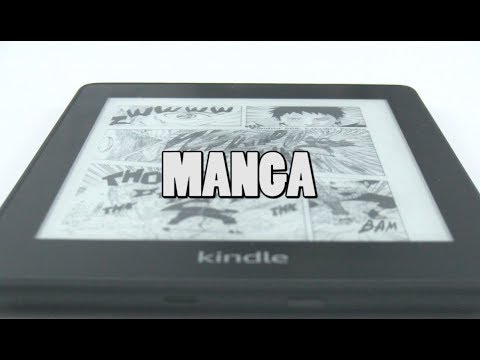
Inhalt
Der Amazon Kindle ist ein elektronisches Gerät zum Lesen von Büchern, die von der Online-Shopping-Site Amazon.com erstellt wurden. Anstatt gedruckte physische Kopien von Büchern zu kaufen, können Sie einen Kindle kaufen und Bücher in digitalem Format lesen. auch als "ebook" bezeichnet, sind Tausende von Büchern in diesem Format verfügbar. Wenn Sie feststellen, dass der Text auf Ihrem Kindle-Bildschirm für Ihre Augen zu klein ist, um ihn bequem lesen zu können, können Sie immer die Option "Zoom" verwenden, um den Text zu vergrößern.
Anweisungen

-
Schalten Sie Ihren Amazon Kindle ein, indem Sie die "Power" -Taste am Gerät drücken.
-
Wählen Sie im Hauptmenü ein "E-Book" aus, das Sie von der internen Festplatte Ihres Kindle lesen möchten. Verwenden Sie die Pfeile und das Scrollrad am Gerät, um zu dem Teil des Buches zu gelangen, an dem Sie den Buchstaben erhöhen möchten.
-
Drücken Sie die Scroll-Taste "down". Dadurch wird ein Menü mit mehreren Optionen auf dem Bildschirm angezeigt. Verwenden Sie das Scrollrad, um die Zoomoption auszuwählen.
-
Drehen Sie den Kindle und verriegeln Sie ihn an den Seitenkanten. Wenn Sie die Zoom-Option aus dem Kindle-Menü auswählen, wird der Bildschirm automatisch gedreht, während der Text größer wird. Um es erneut anzupassen, müssen Sie die Art und Weise ändern, wie Sie den Kindle halten, um den Text zu lesen. Der Text wurde größer und jetzt können Sie Ihr "E-Book" lesen und Ihren Kindle genauso verwenden, wie Sie es immer getan haben.